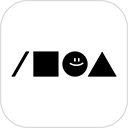如何删除百度浏览器的搜索历史记录
作者:佚名 来源:未知 时间:2024-11-11

在数字时代,保护个人隐私变得尤为重要。搜索引擎作为我们获取信息的主要工具之一,保存了我们的搜索历史记录。有时候,这些记录可能包含敏感信息,或者我们仅仅希望保持账户的整洁。因此,了解如何删除百度浏览器的搜索历史记录变得至关重要。本文将详细介绍如何在百度浏览器及其APP中删除搜索历史记录,以及如何通过浏览器设置进一步保护个人隐私。

一、通过百度APP删除搜索历史记录
1. 打开百度APP并登录账号

首先,在手机上找到并打开百度APP。如果尚未登录,点击右上角的“登录”按钮,输入账号信息。登录后,点击右下角的“我的”选项,进入个人中心。
2. 进入历史记录页面
在个人中心页面,找到并点击“历史”选项。这时候,你会看到自己之前的搜索记录。
3. 单条删除
在历史记录页面,你可以长按想要删除的记录。长按后,屏幕上会弹出一个删除选项。点击“删除”按钮,系统会弹出确认框,确认后该条记录将被删除。这种方法特别适合那些只想清除特定搜索记录的用户。
4. 批量删除
如果想要一次性删除多条或全部历史记录,可以在历史记录页面点击右上角的“...”图标,进入更多选项。在弹出的菜单中,选择“回收站”选项。进入回收站页面后,点击“清空回收站”按钮,即可彻底删除所有已删除的历史记录。
二、通过百度网页版删除搜索历史记录
1. 登录百度账号
打开百度首页,点击右上角的“登录”按钮,输入用户名和密码,登录到你的百度账号。登录成功后,点击右上角的头像,进入个人中心页面。
2. 进入搜索历史页面
在个人中心页面,找到“搜索历史”选项,点击进入。在搜索历史页面,你可以看到自己过去的搜索记录,包括搜索的关键词和时间。
3. 单条删除
将鼠标指针移动到想要删除的历史记录上(注意,不要点击),该条记录会被高亮显示。此时,按下键盘上的“DEL”键,即可删除该条历史记录。这种方法适用于需要精确删除特定记录的场景。
4. 批量删除
如果用户希望一次性删除多条记录,可以选择批量删除。在搜索历史页面,通常会有一个“全选”或“选择”按钮,用户可以勾选需要删除的记录。勾选完成后,点击页面上的“删除”按钮。系统会提示确认,确认后选中的记录将被删除。
5. 清空全部历史记录
在搜索历史页面,找到“清空全部”或“删除所有记录”的选项。点击该选项,系统会提示确认,确认后所有的搜索记录将被清空。
三、通过浏览器隐私设置清除数据
无论是使用百度APP还是网页版,用户还可以通过浏览器的隐私设置来更彻底地清除数据,包括搜索历史、缓存、Cookies等。
1. 打开浏览器设置
在浏览器顶部菜单栏找到并点击“设置”或“选项”等选项(图标可能是一个齿轮或三条横线)。
2. 进入隐私设置
在设置页面中,找到“隐私”或“安全和隐私”等选项。进入后,找到“清除浏览数据”或类似选项。
3. 选择数据类型
在清除浏览数据页面,你可以选择要清除的数据类型,如“浏览历史”、“下载历史”、“缓存的图片和文件”、“Cookies和其他网站数据”等。勾选“浏览历史”选项,并可以选择其他你想要清除的数据类型。
4. 确认清除操作
点击页面上的“清除数据”或“清除浏览数据”按钮,确认清除操作。这样,你的搜索历史记录以及其他选定的数据类型将被彻底删除。
四、禁止保存历史记录
除了删除已存在的历史记录外,用户还可以通过浏览器设置来禁止浏览器保存未来的搜索历史记录。
1. IE浏览器
在IE浏览器图标上右键点击,选择“属性”,进入“内容”选项卡。在“自动完成”设置中,点击“清除表单”以清除现有历史记录,并取消勾选“表单”前的复选框,以防止未来保存搜索历史。
2. Chrome浏览器
在Chrome浏览器设置中,找到“隐私设置和安全性”->“Cookie和其他网站数据”->“允许网站保存和读取Cookie数据(推荐)”下的“站点设置”。在这里,你可以对各个网站的Cookie和数据保存情况进行详细设置,以防止Chrome浏览器保存任何搜索历史记录。
五、使用无痕模式
无痕模式是一种保护隐私的搜索方式。在无痕模式下,浏览器不会保存你的搜索历史记录、Cookies等信息。
1. Chrome浏览器
点击右上角的三个点图标,选择“新建无痕窗口”即可。
- 上一篇: 揭秘LOL幸运福袋:参与攻略大放送!
- 下一篇: 如何查看被锁定的QQ空间相册?